【解決】AndroidのLINEモバイルでネットに接続できない/繋がらない場合の対処設定方法
公開日:
:
最終更新日:2020/10/15
Androidの使い方, まとめ記事, 解決方法
Googleから配信している「Android4.0.x」「Android5.0.x」「Android6.0」「Android7.0」などのバージョンを搭載したAndroidスマートフォン・タブレット(Nexus、Xperia、ARROWS、GALAXY、Zenfoneなど)を利用している際に「格安SIMカード『LINEモバイル』を使っているのにLTE・3G通信ができない!インターネットに接続できない!繋がらない!」などの報告が一部のユーザー間で慢性的に発生しているようです
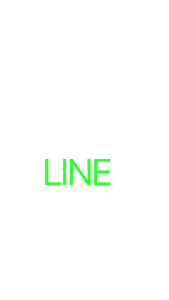
下記が『【解決】Androidスマートフォン・タブレットで「LINEモバイル」に接続できない/繋がらないバグ不具合障害の対処設定方法』についてのまとめです
- 「ホーム画面」→「設定」→「モバイルネットワーク」→「APN」→「追加(画面右上)」を選択します
- 「アクセスポイントを編集」画面にて「名前(LINEモバイルなど)」、「APN「line.me」)」、「ユーザー名(「line@line)」、「パスワード(line)」、「認証タイプ(PAPまたはCHAP)」を入力します
- 「アクセスポイントを編集」画面にて「・・・(画面右上)」を選択→「保存」を選択し、「APNモード」にて②で作成した「名前(LINEモバイルなど)」を選択します
- 上記の設定でもお使いのデバイス本体上で発生しているバグ不具合障害が解決しない場合は下記の方法をお試しください
- 「ホーム画面」→「設定」→「端末情報」→「システム・アップデート」から最新バージョンにアップデートしてください
- 「ホーム画面」→「設定」→「Wi-Fi」から現在接続している公衆無線LAN・Wi-Fiスポット以外の別の接続先を選択します
- 「ホーム画面」→「設定」→「機内モード」をオン・オフを繰り返し、もしくは「通知パネル」から「機内モード」をオン・オフを繰り返します
- 「ホーム画面」→「設定アプリ」→「端末情報」からスマートフォン・タブレット本体に搭載されている「Android」のバージョンを確認してください
- 「ホーム画面」→「設定アプリ」→「端末情報」から「システム・アップデート」から最新バージョンにアップグレードしてください
- 「ホーム画面」→「設定アプリ」→「アプリケーション」から本体の空き容量を確認し、不要なアプリをアンインストールしてください。
- 「ホーム画面」→「設定アプリ」→「アプリケーション」→該当のアプリもしくは「設定」アプリを選択→「ストレージ」→「キャッシュを消去」を選択し、Androidスマートフォン・タブレット本体のキャッシュファイルを削除してください
- 「ホーム画面」→「設定アプリ」→「アプリケーション」→該当のアプリもしくは「設定」アプリを選択→「強制終了」を選択します
- 「ホーム画面」→「設定アプリ」→「アプリケーション」→該当のアプリもしくは「設定」アプリを選択→「アップデートのアンインインストール(旧バージョンのみ)」を選択します
- 「ホーム画面」の「戻るボタン(画面右下)」を選択し、バッググラウンド画面からすべてのアプリを横にスワイプし、アプリを再起動後にもう一度してください
- 「電源(スリープ)ボタン」を長押し→「再起動」、「電源を切る(シャットダウン)」などから電源を落とし、再度電源をオンにし、ホーム画面からもう一度試してください
- 「電源(スリープ)ボタン」と「音量ボタン」を同時押し→Androidスマートフォン・タブレット本体を再起動したあとに、ホーム画面からもう一度お試しください
- 「Android」スマートフォン・タブレット本体横にある「SIMカード」が差し込まれていることを確認してください
関連記事
-

-
【解決】Huaweiスマホで電源ボタンで画面をロックできない場合の対処設定方法
Googleから配信中の「Android8.0」「Android7.0」を搭載した『Huawei(
-

-
【解決】XperiaXZで指紋認証で自分の指を登録/追加できない場合の対処設定方法
Googleからリリースされている「Android6.0」「Android7.0」「Android
-

-
【解決】ファンタスティックバードが起動しない/ログインできないバグ不具合障害の対処設定方法
Appleから発売されている現行モデル『iPhone7Plus』や『iPadPro』などのiOSデ
-

-
【解決】Huaweiスマホでキャプションの設定を変更できない場合の対処方法
Googleから配信中の「Android8.0」「Android7.0」を搭載した『Hua
-

-
【解決】PlayStation4で画面上の使用言語を変更できない場合の対処設定方法
SONYから発売されている大人気の据え置き型ゲーム機の新型モデル『PlayStation4(プレイ
-

-
【解決】LINEウパルランドが起動しない/ログインできないバグ不具合障害の対処設定方法
Appleから発売されている最新モデル『iPhone6S』や『iPadmini4』などのiOSデバイ
-

-
【解決】アビスホライズンが起動しない/ログインできない場合の対処設定方法
iPhoneやAndroid向けに配信中の3Dアクションゲームアプリ「アビス・ホライズン」を最新バ
-

-
【解決】LINEガンダムウォーズが起動しない/ログインできないバグ不具合障害の対処設定方法
Appleから発売されている最新モデル『iPhone6S』や『iPadmini4』などのiOSデバイ
-

-
【解決】NintendoSwitchで日付と時刻が変更できない場合の対処設定方法
任天堂から発売されている大人気の携帯ゲーム機の最新モデル『NintendoSwitch(ニンテンド
-

-
【解決】GooglePlayブックスでWi-Fi接続時のみダウンロードできない場合の対処設定方法
Googleから配信中の「Android8.0」「Android7.0」「Android6.0」を